PS怎么画方框?
溜溜自学 平面设计 2022-06-13 浏览:1098
大家好,我是小溜,使用画图或者截图工具可以轻松绘制方框圆框,但是到了Photoshop程序里面,就变得有些茫然,这里介绍如何使用PS这款有名的图像处理软件进行描边绘制方框。
想要更深入的了解“PS”可以点击免费试听溜溜自学网课程>>

工具/软件
硬件型号:华为MateBook D 14
系统版本:Windows7
所需软件:PS CSS
方法/步骤
第1步
第一步,打开您的Photoshop程序,创建一个新的面板,从图中可以看出来,这个文件默认命名为“未标题-1”的一个文件。
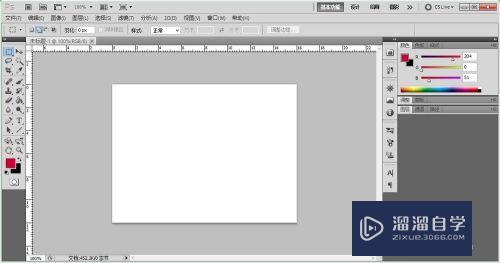
第2步
第二步,通过工具箱的矩形选框工具,或者使用快捷键 M 选择,选择选取工具。
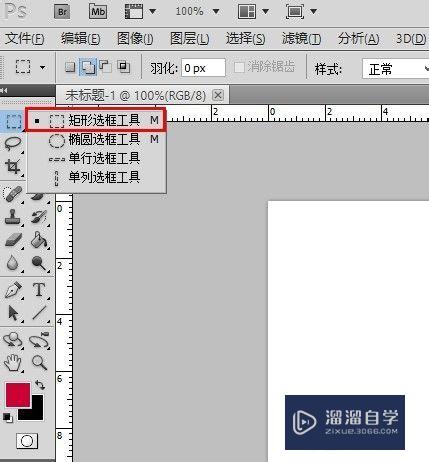
第3步
第三步,先绘制一个选取,可以看到“蚂蚁线”在滚动,这个区域大小就是矩形框的大小。
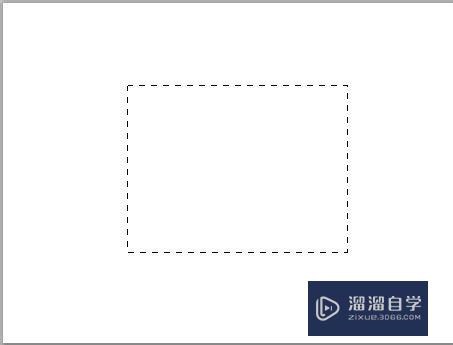
第4步
第四步,从编辑菜单栏中找到描边工具,并点击打开对话框,对话框中设置需要的颜色、内外描边、大小等参数后确定。

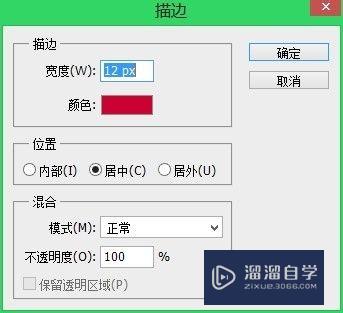
第5步
这时候您就能得到需要的一个矩形框了,可以绘制更漂亮的边框等工具,得到下面等效果。
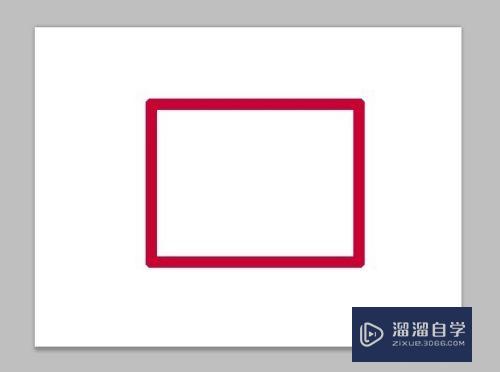

注意/提示
好啦,本次关于“PS怎么画方框?”的内容就分享到这里了,跟着教程步骤操作是不是超级简单呢?更多关于软件使用的小技巧,欢迎关注小溜哦!
相关文章
距结束 05 天 21 : 12 : 16
距结束 01 天 09 : 12 : 16
首页








